結果の取得と問題の解決
インスペクションがあなたのコードに問題を検出した場合、すぐにエディターで修正を適用することができます。ハイライトされたコード部分にキャレットを置き、Alt+Enter を押します。
GoLand では、一部のインスペクションのクイックフィックスの横に対話型プレビューが表示されます。Ctrl+Q を押すと、このプレビューを非表示にしたり表示したりできます。
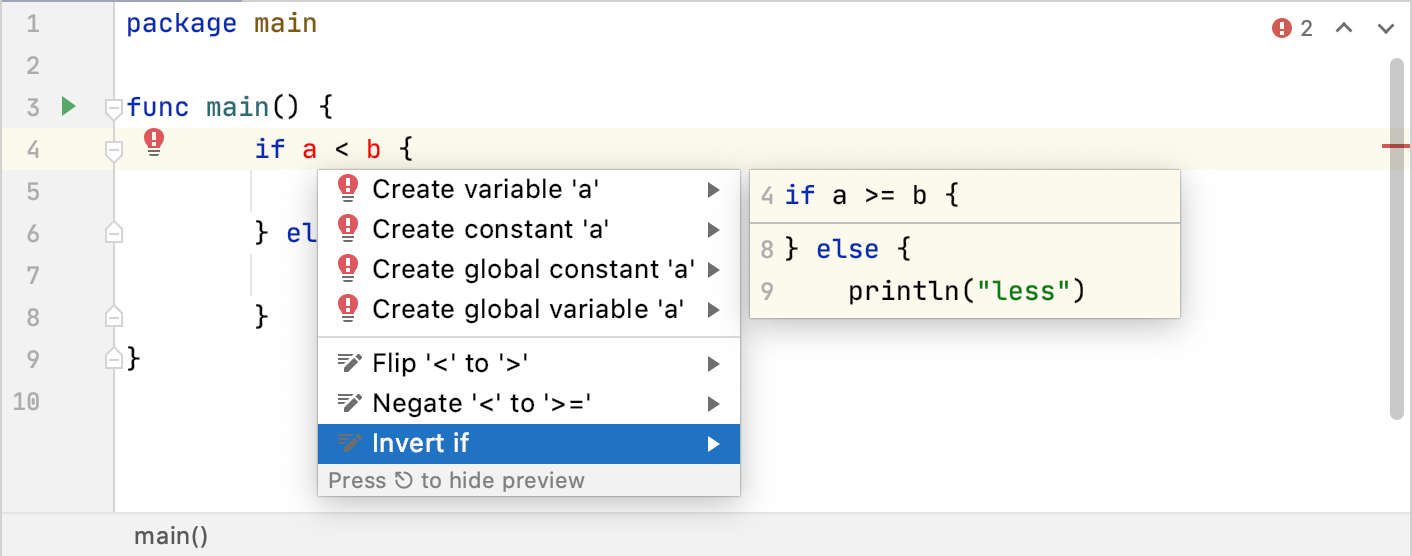
問題ツールウィンドウで修正を適用する
インスペクションを手動で起動した場合は、解析が終了した後に自動的に開く問題ツールウィンドウで結果を調べることができます。検出された問題はすべてツールウィンドウの左側に表示されます。問題をクリックすると、右側にインスペクションの詳細が表示されます。
問題を修正するには、ツールバーまたはコンテキストメニューの
アイコンをクリックします。Alt+Enter を押して、ポップアップメニューから適切な修正を選択することもできます。
ファイル内で問題が複数回発生する場合は、すべての発生を一度に修正できます。問題の説明を選択し、ツールバーの
アイコンをクリックして、関連する修正を選択し、リストからファイル内のすべての「<問題 description>」を修正しますを選択します。
コードをクリーンアップする
コードのクリーンアップを実行することにより、コードの問題を修正するプロセスを合理化できます。これにより、各問題を個別に調べることなく、選択したスコープにクイックフィックスをバッチ適用できます。
クリーンアップ中に、IDE は選択されたインスペクションプロファイルのコードクリーンアップインスペクションからの修正を適用します。これらのインスペクションのリストを表示するには、Ctrl+Alt+S を押して設定ダイアログを開き、に移動して をクリックし、クリーンアップインスペクションのみを表示するオプションを有効にします。
クイックフィックスのバッチ適用 (コードのクリーンアップ)
メインメニューで、に移動します。
コードクリーンアップスコープの指定ダイアログで、プロファイルを適用したい範囲を選択します。
インスペクションプロファイル: リストからインスペクションプロファイルを選択するか、構成をクリックして新しいプロファイルを作成します。
構成をクリックして、すべてのコードクリーンアップインスペクションとその設定を表示することもできます。
分析をクリックしてクリーンアップを開始します。
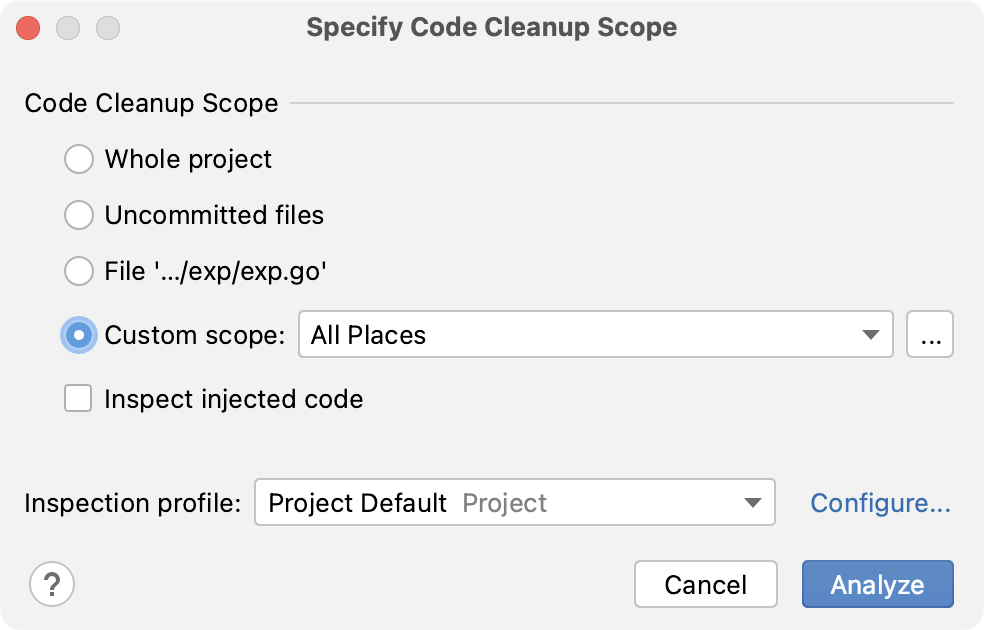
GoLand はコード分析を実行し、選択したインスペクションプロファイルから検出された問題にクイックフィックスを適用します。
または、クイックフィックスに対応するソースコードのエラーにキャレットを配置し、左側に表示される赤いバルブ (推奨クイックフィックス)をクリックして、メニューからコードのクリーンアップを選択することもできます。
コードクリーンアップスコープの指定ダイアログ
項目 | 説明 |
|---|---|
プロジェクト全体 | プロジェクト全体の検査。 |
モジュール <名前> | プロジェクトツールウィンドウで現在選択されているモジュールをインスペクションします。 |
ファイル <名前> | プロジェクトツールウィンドウで現在選択されているか、エディターで開かれているファイルを調べます。 |
選択したファイル | プロジェクトツールウィンドウで現在選択されているファイルを調べます。 |
未コミットのファイル | このスコープは、バージョン管理下のプロジェクトでのみ使用できます。 バージョン管理システムにコミットされていないファイルのみをインスペクションします。 |
ディレクトリ | プロジェクトツールウィンドウで現在選択されているディレクトリを調べます。 |
カスタムスコープ | ファイルのカスタムスコープをインスペクションします。リストから定義済みのスコープを選択するか、 |
テストソースを含める | 分析範囲に含まれるテストソースを調べます。 |
挿入されたコードをインスペクション | コードに埋め込まれた他の言語のコードをインスペクションします。 |
インスペクションプロファイル: | コードのインスペクションに使用するプロファイルを選択します。 必要なプロファイルがリストにない場合は、構成をクリックして新しいプロファイルを作成します。 |
サイレントクリーンアップを実行する
コードクリーンアップスコープの指定ダイアログを表示せずに、サイレントモードでコードクリーンアップを実行することもできます。この場合、IDE は、現在設定で構成されているプロファイルからインスペクションのクリーンアップを実行します。
プロジェクトツールウィンドウ Alt+1 で、コードをクリーンアップするノードを選択します。
それ以外の場合、クリーンアップは現在エディターで開かれているファイルで実行されます。
メインメニューで、 に移動します。
Git にコミットする前にコードをクリーンアップする
ファイルが Git にコミットされる前に、ファイル内のコードをクリーンアップできます。この場合、現在のインスペクションプロファイルが適用されます。
Ctrl+K を押すか、メインメニューから を選択します。
コミットツールウィンドウで
をクリックし、コミットチェック領域でクリーンアップチェックボックスを選択します。
構成をクリックし、IDE がインスペクションを実行するために必要なインスペクションプロファイルを選択します。
コミットをクリックします。
保存時にコードを自動的にクリーンアップする
変更が保存されたときに、変更されたファイルのコードを自動的にクリーンアップするように IDE を構成できます。
Ctrl+Alt+S を押して設定を開き、を選択します。
コードクリーンアップの実行オプションを有効にします。
さらに、インスペクションの構成をクリックして、IDE がコードクリーンアップインスペクションを実行するインスペクションプロファイルを指定できます。
結果のエクスポート
インスペクションを実行すると、結果が問題ツールウィンドウの専用タブに表示されます。利用可能な形式の 1 つにエクスポートできます。
問題ツールウィンドウ (または Alt+6) で、エクスポートするインスペクション結果を含むタブに切り替え、
をクリックします。
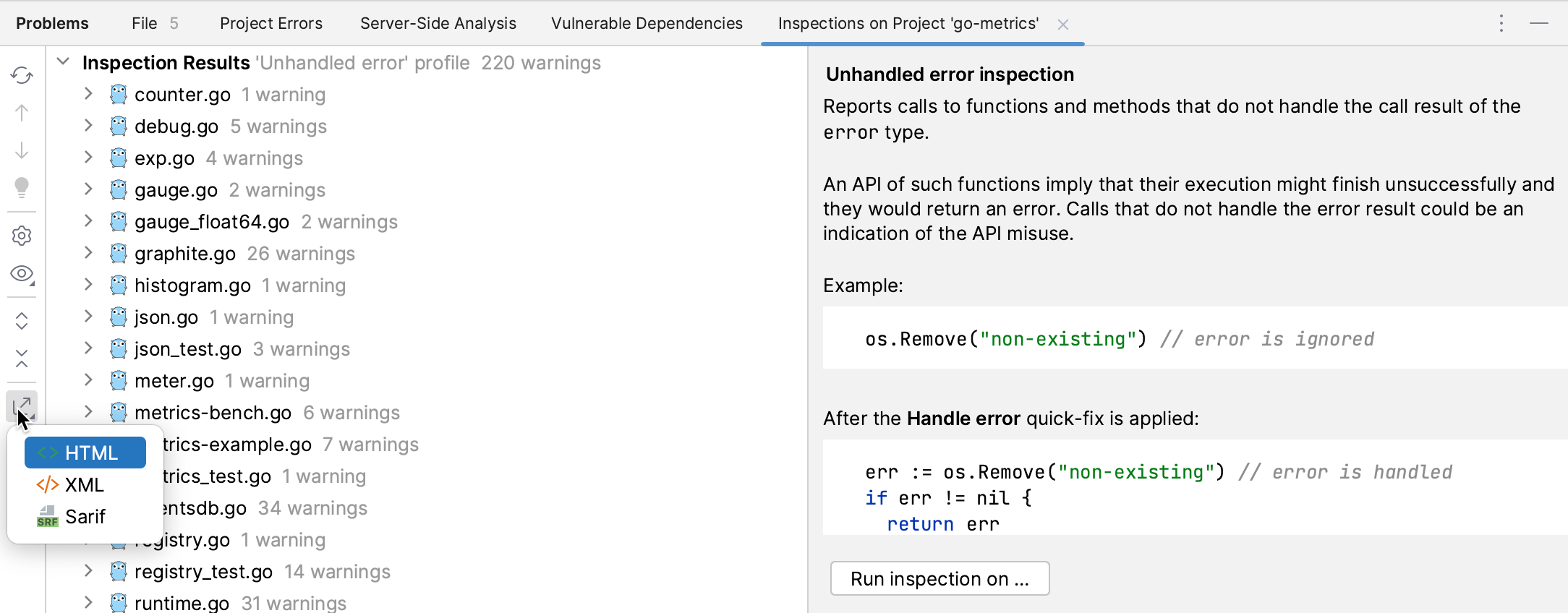
レポートを保存する形式を選択します: HTML、サリフ (SARIF(英語) 仕様に従ってフォーマットされた JSON ファイル)、または XML。
サリフ形式は、Qodana プラグインが有効な場合に使用できます。
ターゲットディレクトリを指定し、保存をクリックします。
関連ページ:
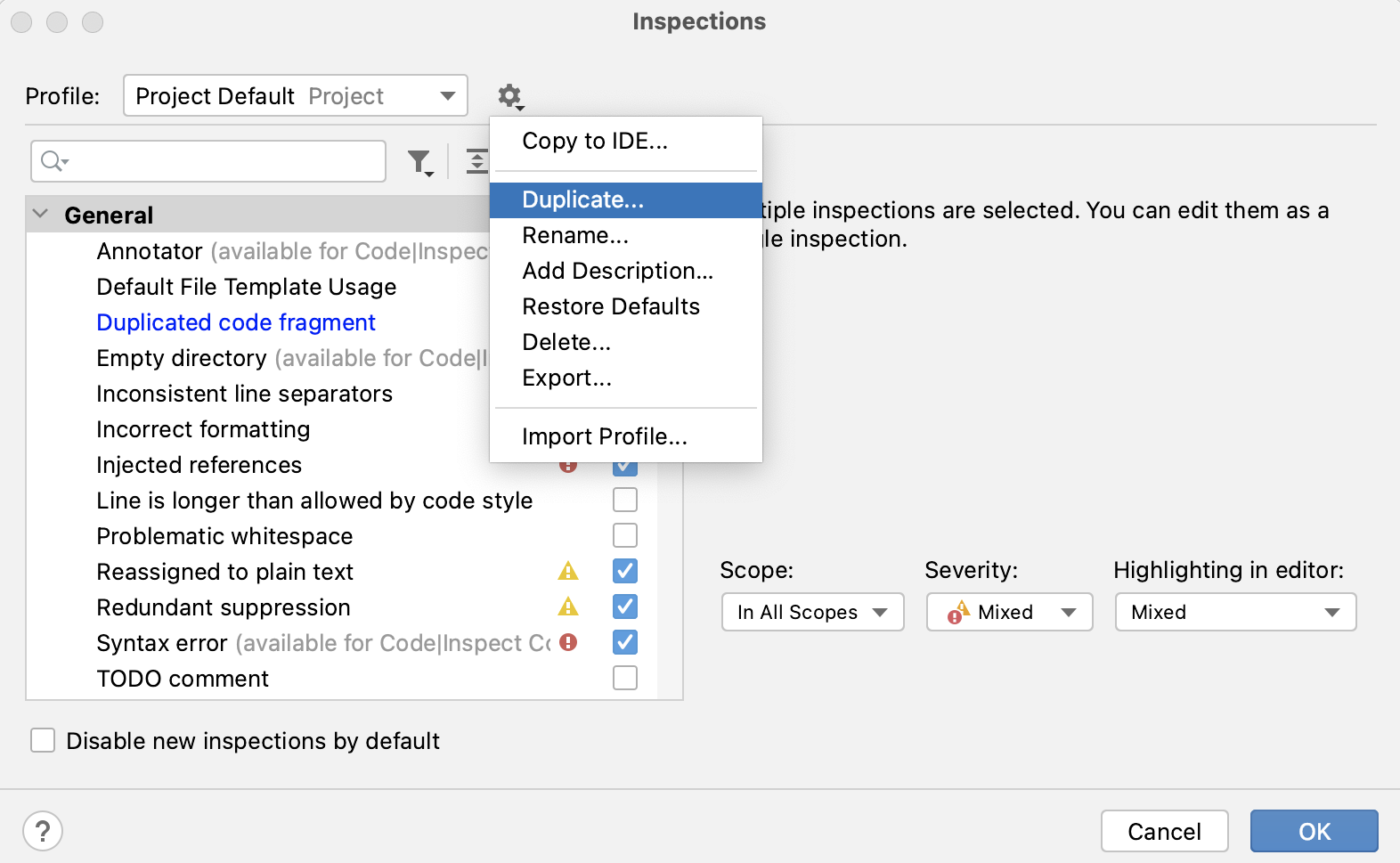
プロファイルを構成する
インスペクションプロファイルは、有効なインスペクション、これらのインスペクションが分析するファイルのスコープ、およびインスペクション重大度設定に関する情報を保持します。GoLand には、2 種類のプロファイルがあります。プロファイル IDE に保管は、GoLand 構成ディレクトリの inspection フォルダーに保存され、すべてのプロジェクトで使用できます。プロジェクトにコピーオプションを使用して、IDE プロファイルを現在のプロジェクトにコピーできます。プロファイルプロジェクトに保管は、.id...
スコープ
この設定ページを使用してスコープ、つまりさまざまな操作を適用するファイルのセットを定義します。メインツールバー:スコープの追加新しいローカルスコープまたは共有スコープを追加します。削除リストから選択したスコープを削除します。構成のコピー選択したスコープのコピーを作成してください。名前を付けて保存します選択したローカルスコープを共有として、または選択した共有スコープをローカルとして保存します。上へ移動 / 下へ移動リスト内でスコープを上下に移動します。
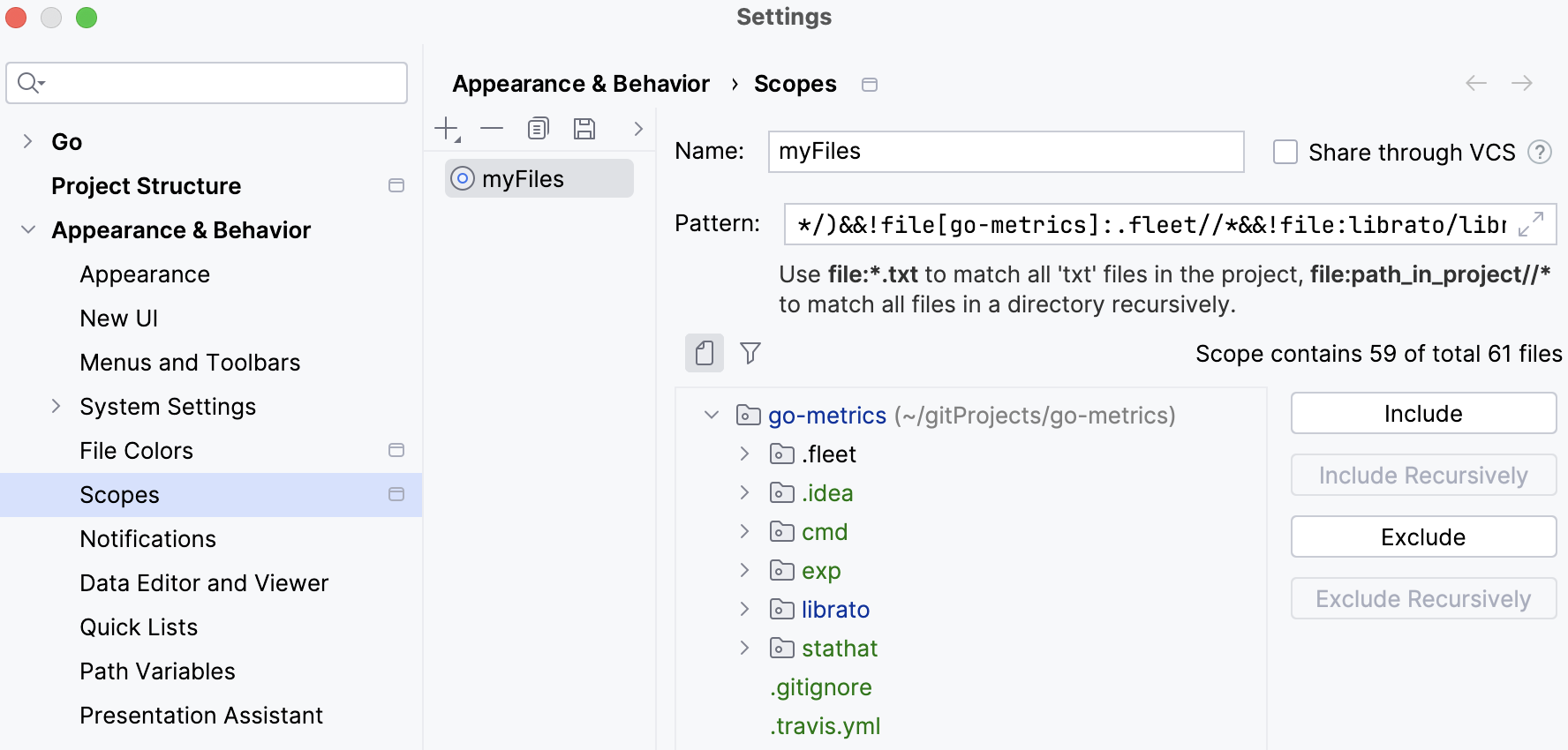
スコープ言語構文リファレンス
スコープ言語を使用して、プロジェクトスコープ(ファイル、ディレクトリ、サブディレクトリのセット)を指定できます。ファイルのセット:単一のファイルを追加するには、ファイル名を使用します (たとえば、)、サブディレクトリのないディレクトリにすべてのファイルを追加するには、スラッシュの後にアスタリスクを使用します(たとえば:)、サブディレクトリのあるディレクトリ内のすべてのファイルを追加するには、二重スラッシュの後にアスタリスクを使用します (たとえば、)、論理演算子:スコープを定義するときは、論...
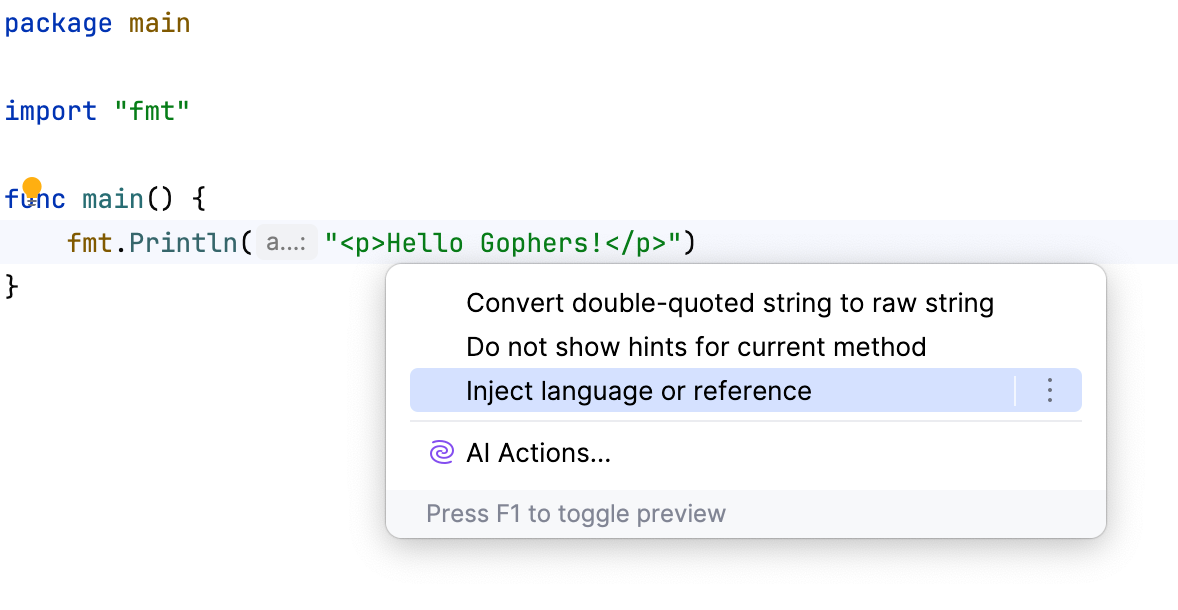
言語インジェクション
言語インジェクションを使用すると、コードに埋め込まれた他の言語のコード部分を操作できます。文字列リテラルに言語 (HTML、CSS、XML、RegExp など) を挿入すると、プロジェクトのメイン言語でなくても、挿入されたコードに対して包括的なコーディング支援を受けることができます。一時的に言語をインジェクションするデフォルトでは、IDE は一時的に言語を挿入します。これは、埋め込まれた要素を削除すると、インジェクションも失われることを意味します。言語を挿入する文字列リテラル、タグ、属性内にキャ...
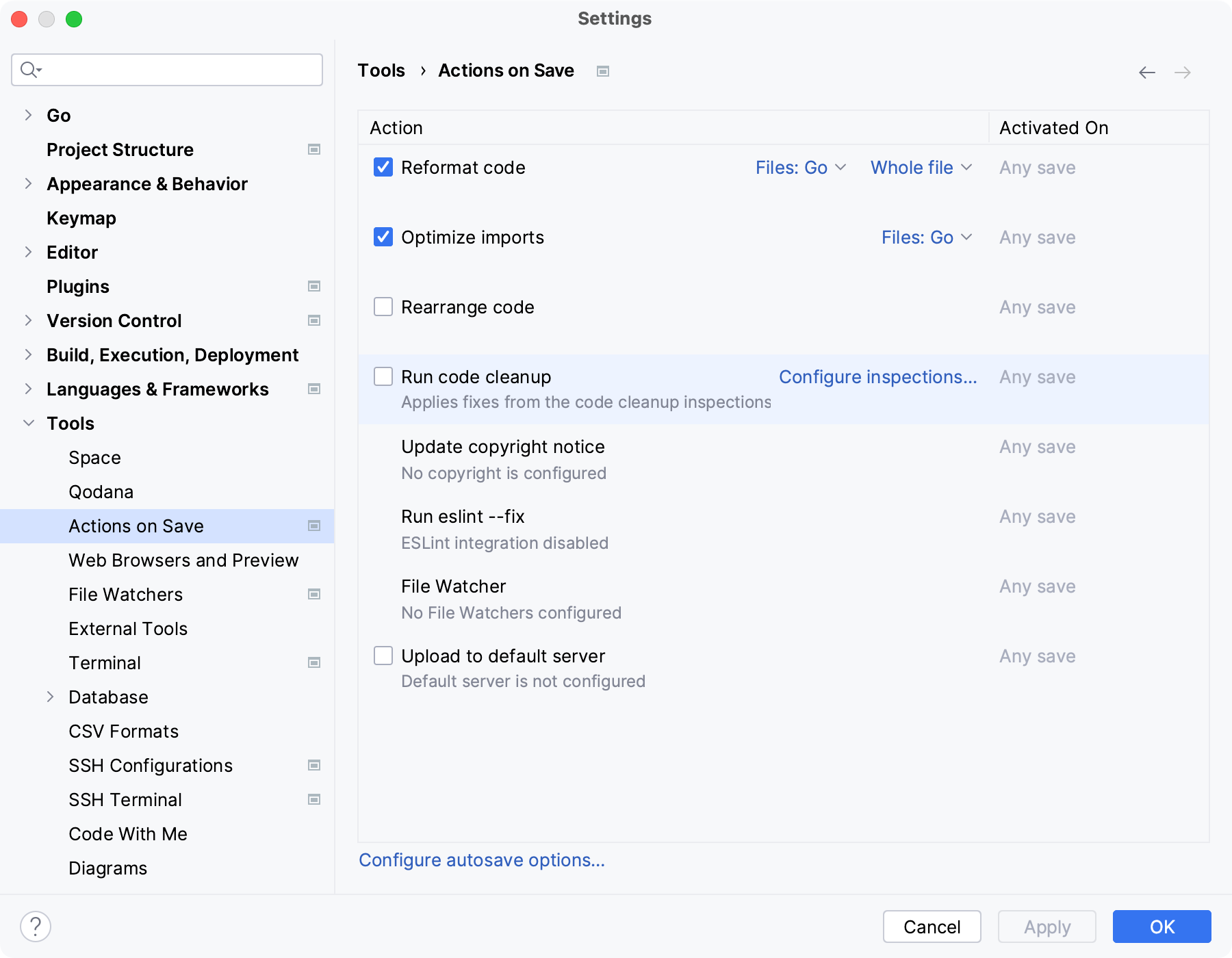
変更の保存と復元
GoLand は、ファイルに加えた変更を自動的に保存します。保存は、コンパイル、実行、デバッグ、バージョン管理操作の実行、ファイルまたはプロジェクトのクローズ、IDE の終了などのさまざまなイベントによってトリガーされます。ファイルの保存は、サードパーティのプラグインによってトリガーすることもできます。自動保存をトリガーするイベントのほとんどは事前定義されており、構成することはできませんが、変更が失われることはなく、ローカルヒストリーですべてを見つけることができます。自動保存動作を設定する設定ダ...
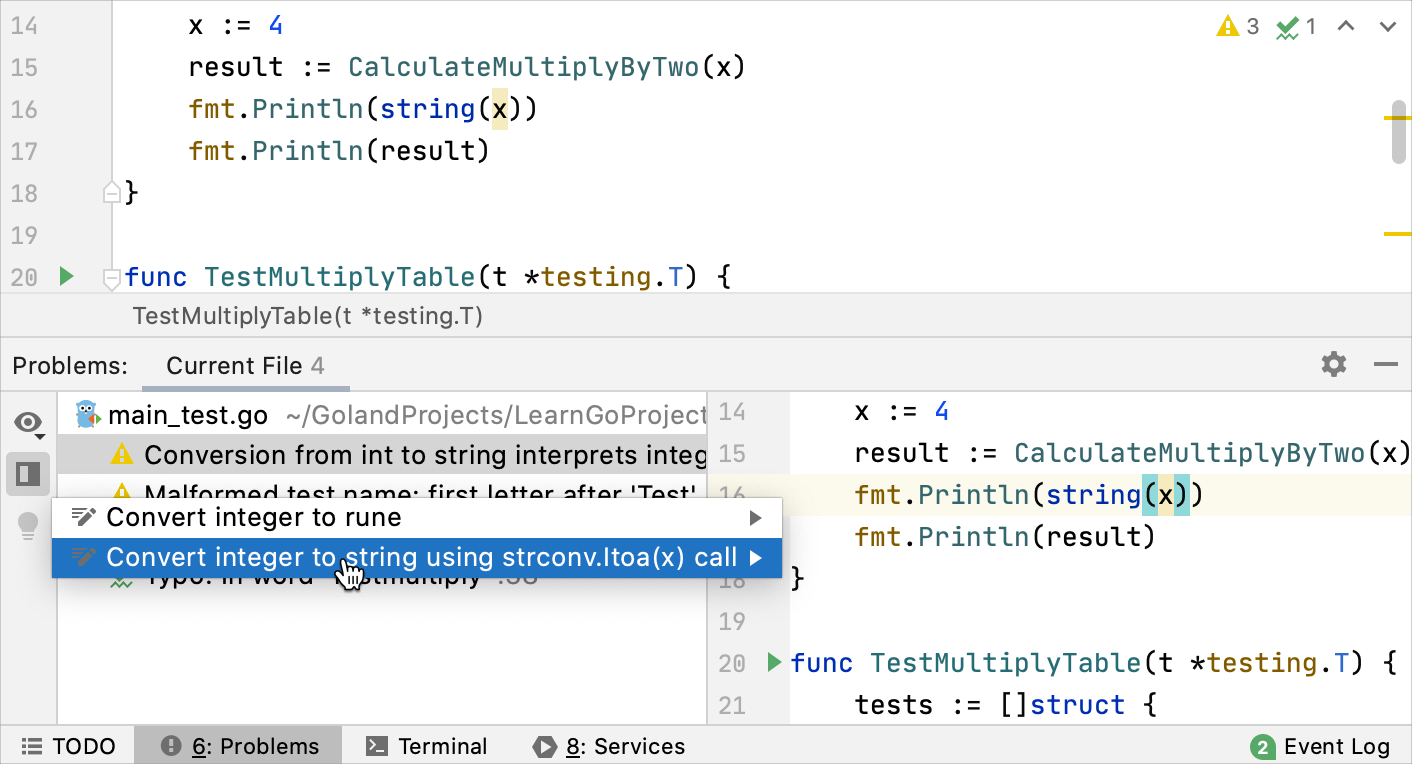
インスペクションを実行する
GoLand は、エディターで開かれたファイル内のコードを分析し、入力時に問題のあるコードをハイライトします。さらに、選択したファイル範囲に対して必要なインスペクションまたは一連のインスペクションを手動で実行できます。この場合、ファイル内で検出されたすべての問題に関する包括的なレポートが得られます。現在のファイルの即時分析:IDE は継続的にコードをチェックし、問題を検索します。エディターの右上隅にあるウィジェットには、現在のファイルで検出された各重大度の問題の数が表示されます。ウィジェットを...